文章详情页
win10平板模式不能触屏怎么办
浏览:88日期:2023-05-08 16:51:56
在使用win10平板模式的时候,我们可以使用一些外接设备来扩展使用触屏的方式进行电脑的控制,但是很多的用户们在使用平板模式的时候,无法触屏要怎么去解决呢,快来看看详细的解决方法吧~
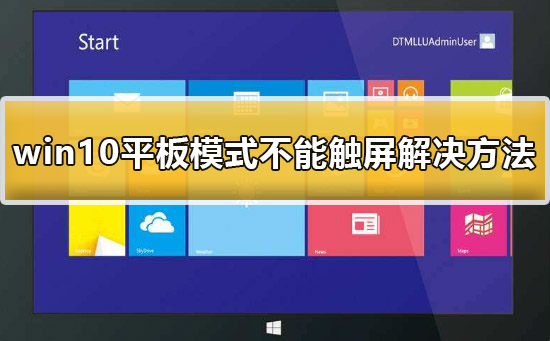

1、首先接好外置的触摸设备和显示设备。
2、然后从开始菜单中进入到设置,然后选择【系统】。
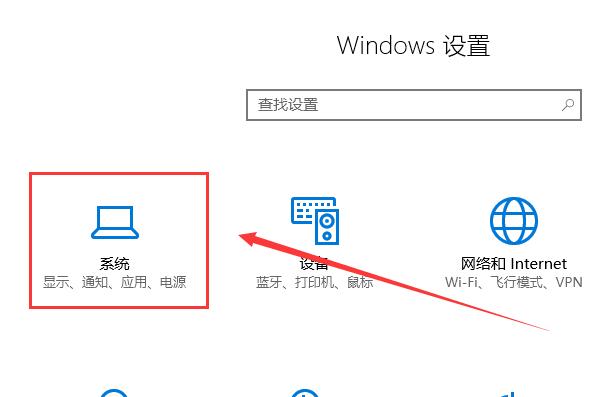
3、然后在【显示】一栏中,找到多显示器设置,选择新增的显示器后,选择【将桌面扩展到此显示器】。

4、然后打开控制面板,进入到【硬件和声音】选项中。

5、然后我们选择进入【平板电脑设置】(不接触摸设备的话,这一项就不会有)

6、然后我们就能够配置笔和触屏显示了。

7、配置完成后,我们就能够直接的进行使用了。

win10平板模式快捷键 >>>
win10平板模式怎么吧程序固定在磁贴上 >>>
以上就是好吧啦网为广大用户们提供的win10平板模式不能触屏解决方法了,希望能够帮助到广大的用户们,谢谢阅读~
以上就是win10平板模式不能触屏怎么办的全部内容,望能这篇win10平板模式不能触屏怎么办可以帮助您解决问题,能够解决大家的实际问题是好吧啦网一直努力的方向和目标。
相关文章:
1. mac程序没反应怎么办 mac强制关闭程序的方法2. UOS文档查看器怎么添加书签? UOS添加书签的三种方法3. CentOS如何查看命令执行进度?4. deepin20时间显示不准确怎么调整? deepin时间校正方法5. Debian怎么更换背景? Debian11 Mate设置桌面背景的技巧6. uos如何安装微信? uos系统微信的安装教程7. Win11 Build预览版25276怎么启用新版文件管理器?8. 如何安装win10和win11双系统?win10和win11双系统安装详细教程9. Win11系统搜索不到蓝牙耳机怎么办?Win11搜索不到蓝牙耳机解决方法10. 苹果 macOS 11.7.3 更新导致 Safari 收藏夹图标无法正常显示
排行榜

 网公网安备
网公网安备